Wix Logo: editar tu logo
2 min
En este artículo
- Editar un logo guardado
- Editar un logo comprado
Importante:
Este artículo hace referencia al anterior Wix Logo Maker. Si estás usando el nuevo Wix Logo Maker, que aún no está disponible para todos los usuarios, lee la información aquí. Aprende cómo verificar qué versión del Wix Logo Maker estás usando.
A veces toma tiempo lograr que el diseño de tu logo sea el correcto. Con Wix Logo Maker, puedes guardar tu diseño y volver a él más tarde para agregar esos toques finales o, si cambias de opinión después de la compra, puedes hacer uso de una edición de logo gratuita por una única vez.
Aprende a editar:
Editar un logo guardado
Tómate tu tiempo con el concepto de tu logo guardando el diseño en tu panel de control y regresando luego para agregar esos toques finales o modificar el diseño existente.
Para editar un logo guardado:
- Accede a Mis logos.
- Pasa el cursor sobre el logo que deseas editar.
Nota: Si compraste un logotipo antes, asegúrate de seleccionar un logotipo en la pestaña Guardado. - Haz clic en Editar.
- Personaliza el logo según tus necesidades.

Editar un logo comprado
Pueden ocurrir errores, pero no te preocupes, lo tenemos pensado. Cada logo de Wix viene con una edición gratuita que te permite corregir errores ortográficos, cambiar las fuentes, los colores, la posición o el tamaño de los elementos.
Notas:
- Una vez que hayas usado la edición gratuita por única vez, tendrás que comprar un nuevo logo para hacer más cambios.
- No puedes eliminar o agregar elementos y reemplazar iconos con la edición gratuita de una sola vez. Estos cambios requieren la compra de un nuevo logo.
Para aprovechar la edición única:
- Accede a Mis logos.
- Haz clic en la pestaña Comprado.
- Pasa el cursor sobre el logotipo que deseas editar y haz clic en el menú desplegable de Acciones rápidas.
- Haz clic en Editar.
- Haz clic en Editar logo en la ventana emergente.
- Personaliza el logotipo según sea necesario.
- Haz clic en Finalizar edición y luego en Finalizar. El nuevo diseño se agregará a la pestaña Comprado junto al diseño antiguo.
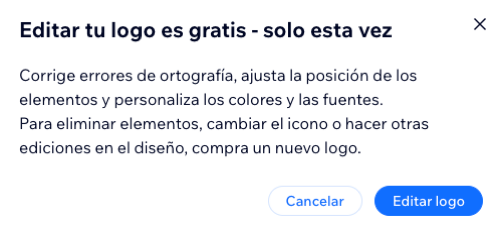
Si ya has utilizado tu única edición y deseas personalizar aún más tu logo, tendrás que comprar la nueva versión editada.
Para editar un logo comprado que ya ha sido editado:
- Accede a Mis logos.
- Haz clic en la pestaña Comprado.
- Pasa el cursor sobre el logotipo que deseas editar y haz clic en Editar.
- Edita tu logotipo según sea necesario y haz clic en Siguiente.
- Selecciona un plan de logo y confirma tu compra.

